در پست آموزشی طراحی گلس مورفیسم در ایلاستریتور گفتیم که گلس مورفیسم، با الهام از نئومورفیسم خلق شده است. نئومورفیسم در طراحی UI بسیار کاربرد دارد و برای القای حسی 3 بعدی به مخاطب مورد استفاده قرار می گیرد. در این تکنیک باید از سایه ها برای ایجاد حس تورفتگی و یا بیرون زدگی طرح خود استفاده کنید. بطور کلی روش های مختلفی در طراحی نئومورفیسم در ایلاستریتور وجود دارد که در این پست آموزشی، 3 روش بسیار ساده و در عین حال جالب و جذاب را به شما آموزش می دهیم.
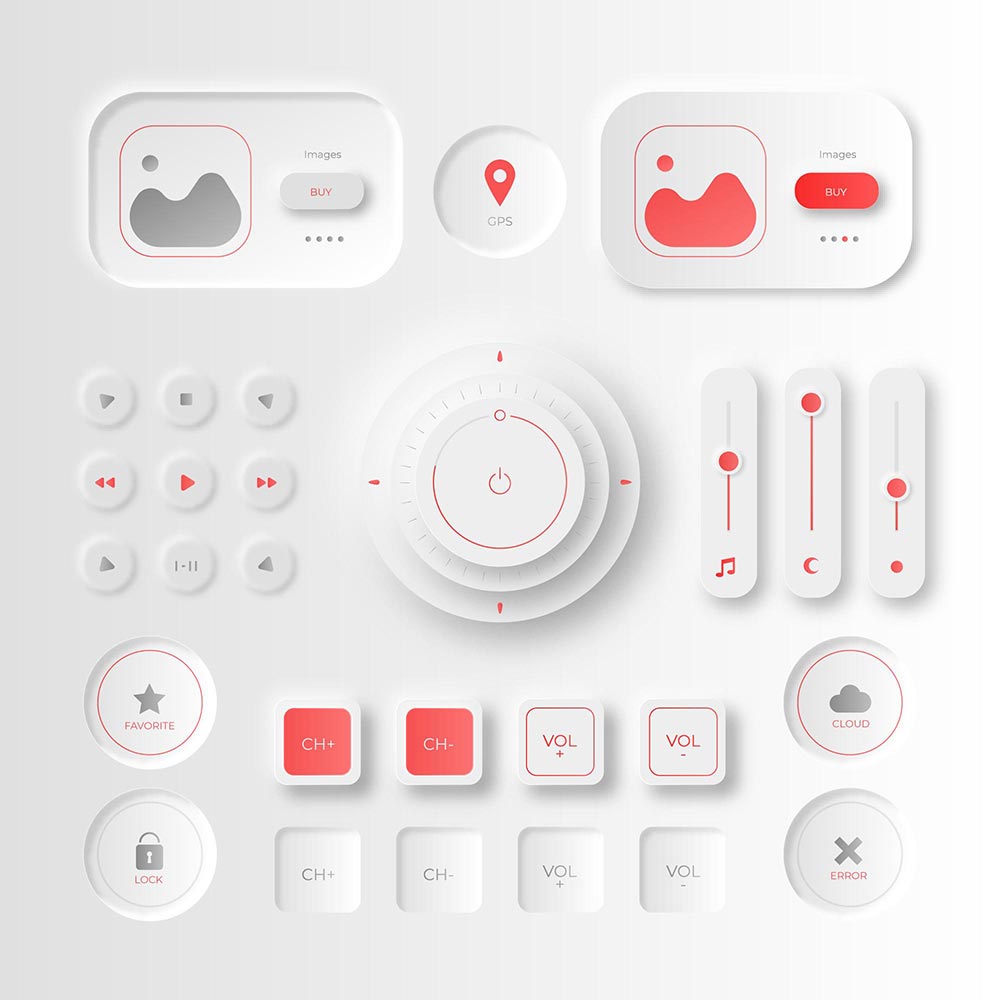
نئومورفیسم در ایلاستریتور
روش اول: در این روش دایره، مستطیل و یا هر شکل دلخواه دیگری را رسم کنید. دقت داشته باشید که رنگ شکل شما، مشابه با رنگ پس زمینه باشد. به منوی Object رفته و گزینه Offset Path را انتخاب کنید. پس از اینکار باید بر روی المان بوجود آمده کلیک کرده و از گردینت استفاده کنید. ترجیحا سعی کنید از رنگ هایی مشابه با رنگ پس زمینه استفاده کنید تا کار خیلی ظریف و در عین حال جذاب به نظر برسد. سپس طبق آموزش داخل ویدئو، از افکت Blur استفاده کنید تا شکل شما حالت نئومورفیسم به خود بگیرد.
روش دوم: در این روش مثل مرحله قبل، شکلی را به رنگ پس زمینه رسم کرده و از آن کپی بگیرید و سایز آن را نسبت به شکل اصلی کوچکتر کنید. سپس به سراغ Gradient رفته و در این قسمت به مانند روش قبل عمل کنید. نکته ای که باید در نظر بگیرید این است که یک کپی دیگر از شکل ایجاد کنید و دوباره سایز آن را کوچکتر کنید و اینبار گردینتی در جهت مخالف مرحله قبل به کار اضافه کنید. بدین گونه یک انحنای بسیار زیبایی به کار اضافه کرده اید. سپس شکل اول را به همراه شکل دوم انتخاب و بوسیله Blend آن ها را طبق ویدئو با هم ترکیب کنید.
روش سوم: در این قسمت به شکلی نیاز داریم که رنگی تیره تر از بک گراند داشته باشد. وارد پنل Appearance شده و Fill جدید اضافه کنید. به یک Fill افکت سایه یا Drop Shadow به رنگ تیره اضافه کنید و در Fill دیگر، افکت Drop Shadow را با رنگی روشن، به کار اضافه کنید و مختصات آن را نیز در جهت خلاف سایه تیره قرار دهید. بدین صورت شکل شما به حالت نئومورفیسم در خواهد آمد.
البته توصیه می کنیم حتما فیلم آموزشی مربوط به طراحی نئومورفیسم در ایلاستریتور را ببینید تا با نکات و تکنیک های آن بهتر آشنا شوید.
راهنمای مشاهده فیلم ایجاد نئومورفیسم در ایلاستریتور
|
دقایق مهم ویدئو |
||
|
عناوین |
از |
تا |
|
روش اول ساخت نئومورفیسم در ایلاستریتور |
00:00 |
02:25 |
|
روش دوم ساخت نئومورفیسم در ایلاستریتور |
02:25 |
04:23 |
|
روش سوم ساخت نئومورفیسم در ایلاستریتور |
04:23 |
07:00 |
|
نکات تکمیلی |
07:00 |
09:13 |









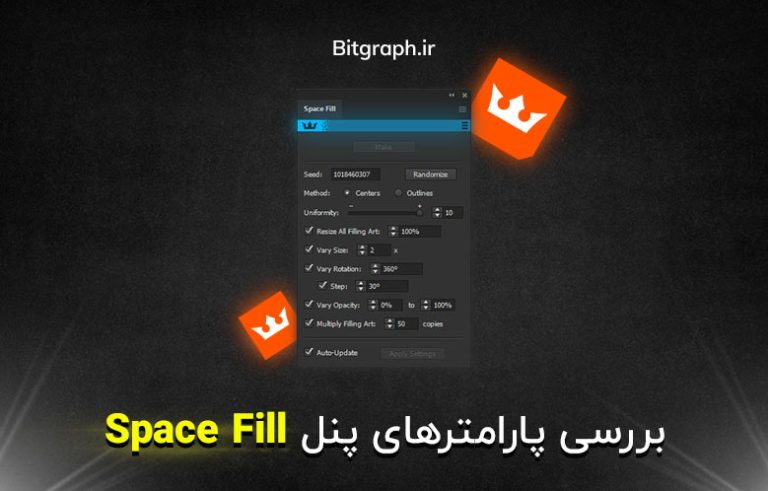










سلام آموزش طراحی لوگو های معروف رو بگذارید
سلام وقت بخیر
سپاس از شما
درخواست شما ثبت شد.
سلام وقت بخیر...
ویدئویی در این باره ضبط شده و به زودی منتشر خواهد شد.
سلام و عرض ادب
سپاس از شما جناب طهوری عزیز.